NVIDIA Control Panel là gì? Mẹo tối ưu hóa GPU NVIDIA hiệu quả
Đúng như tên gọi, NVIDIA Control Panel là trình điều khiển chuyên dụng của nhà NVIDIA được tạo ra nhằm mục đích điều chỉnh các tính năng của GPU NVIDIA. Vậy NVIDIA Control Panel có gì đặc biệt? Các công dụng chính của NVIDIA Control Panel là gì? Cùng xem qua bài viết để tìm hiểu nhé.

I. NVIDIA Control Panel là gì?
NVIDIA Control Panel là một phần mềm chuyên dụng được phát triển bởi NVIDIA, nhằm cung cấp quyền kiểm soát đầy đủ các cài đặt đồ họa và hiệu suất cho người dùng khi sử dụng card đồ họa (VGA) NVIDIA.
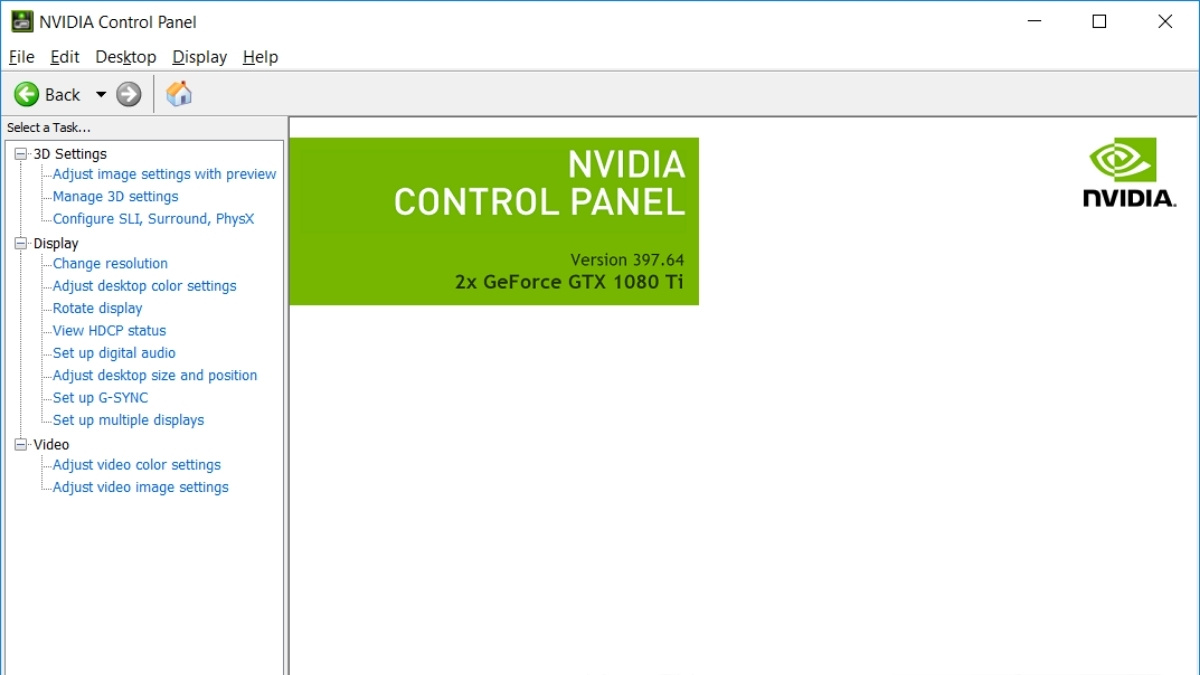
Ứng dụng này cho phép người dùng tinh chỉnh, cài đặt các chức năng, thông số, cấu hình để đạt được trải nghiệm chơi game tốt nhất hay tối ưu hóa hiệu suất làm việc với các ứng dụng đồ họa nặng.
II. Công Dụng Của NVIDIA Control Panel
1. Tối ưu hóa hiệu suất
NVIDIA Control Panel cho phép người dùng tối ưu hóa hiệu suất của GPU bằng cách tinh chỉnh các cài đặt như chế độ quản lý năng lượng, tốc độ quạt và overclocking (ép xung). Tính năng này giúp cải thiện độ mượt mà của game và ứng dụng, đồng thời tăng cường hiệu năng sử dụng, tối ưu hóa hiệu suất cho laptop, PC của bạn.

2. Cài đặt đồ họa 3D (3D Settings)
Với tính năng 3D Settings, người dùng có thể dễ dàng tùy chỉnh các thiết lập đồ họa 3D bao gồm lựa chọn chế độ hiển thị, cải thiện chất lượng hình ảnh và độ phân giải. Nhờ đó, trải nghiệm đồ họa bên trong các tựa game và ứng dụng 3D sẽ trở nên chân thực, sắc nét hơn. Tuy nhiên, điều này đôi khi sẽ gây phản tác dụng gây hiện tượng giật, lag nếu cấu hình máy của bạn không đủ mạnh.
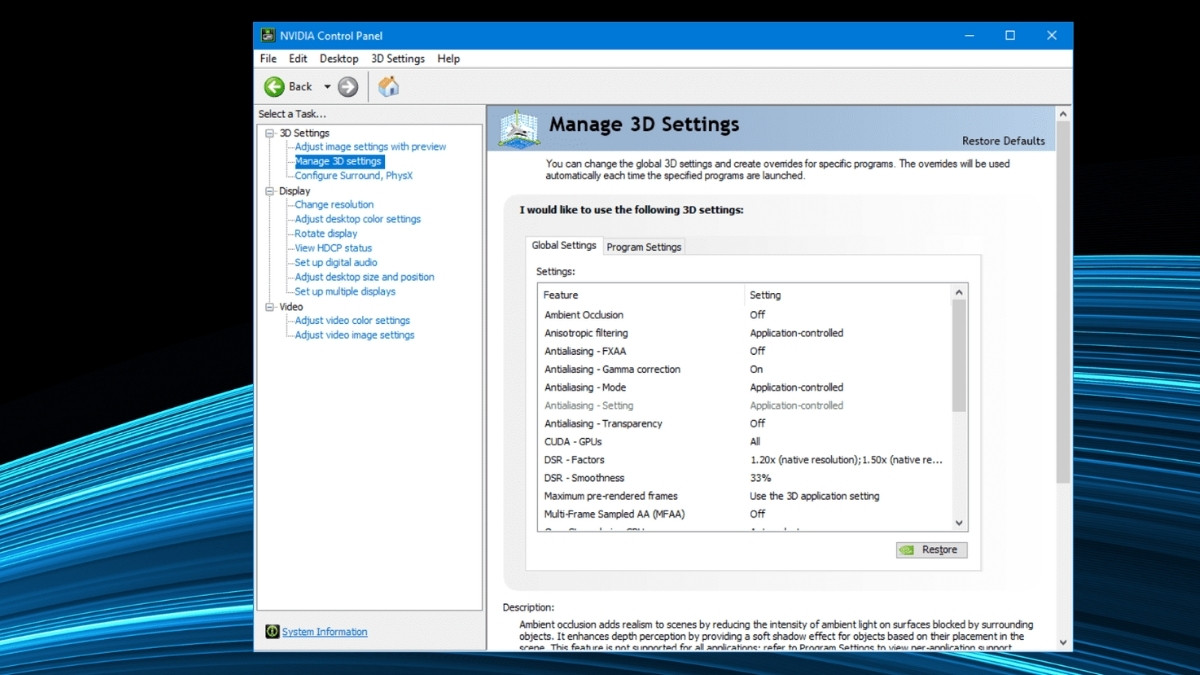
3. Điều chỉnh màu sắc và độ tương phản của màn hình (Display)
NVIDIA Control Panel cung cấp khả năng điều chỉnh màu sắc, chế độ đổ bóng Ray Tracing, độ sáng, độ tương phản cùng chế độ khử răng cưa,... Nhờ đó, hình ảnh được hiển thị trong game sẽ trở nên chân thực và đẹp mắt hơn
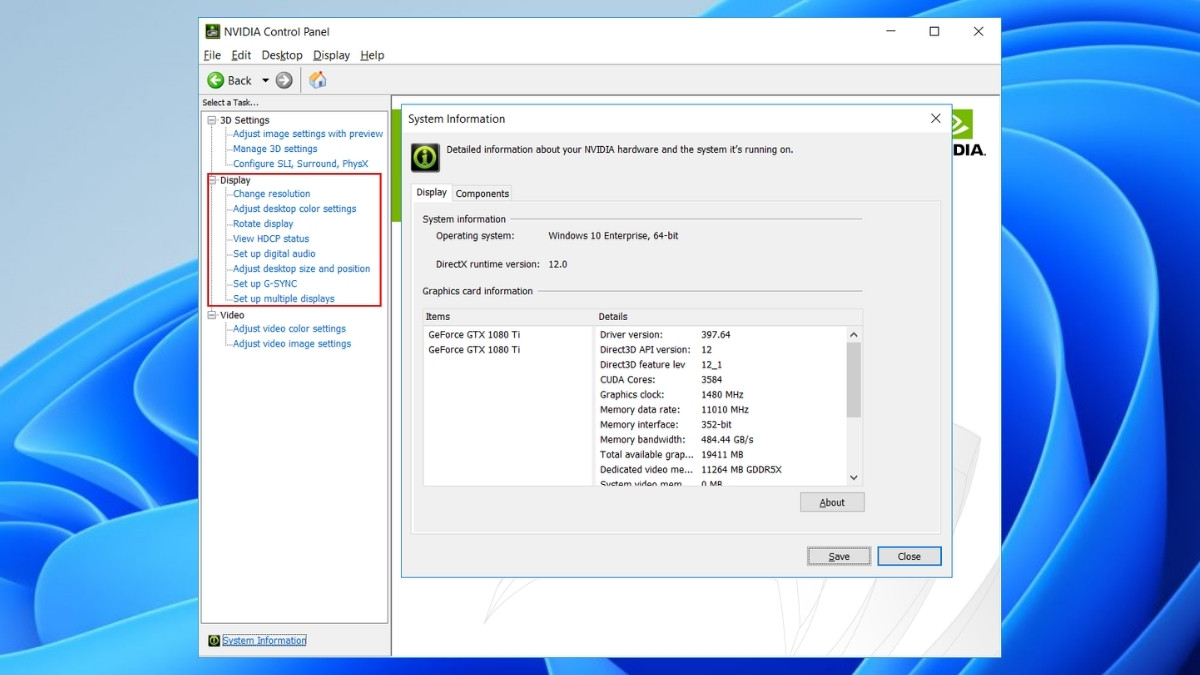
4. Cài đặt hình ảnh & Video (Video)
Công cụ này sẽ cho phép bạn quản lý và tối ưu được khả năng hiển thị màu sắc của màn hình hiển thị được. Tính năng này còn có thể áp dụng được trên cả màn hình rời, Tivi hay thậm chí là máy chiếu thông qua trình điều khiển.
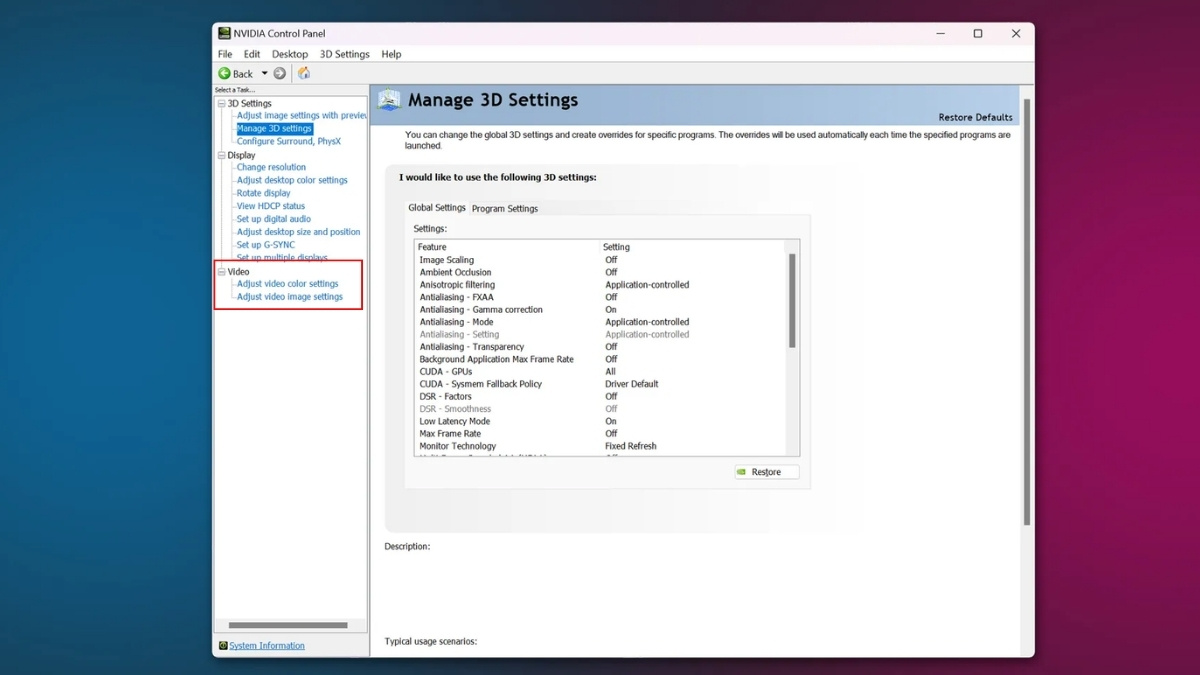
III. Một số tính năng nổi bật
Để người dùng có thể dễ dàng thao tác, tinh chỉnh hiệu suất đồ họa của máy hơn, NVIDIA đã tích hợp hàng loạt các tính năng đặc biệt trên trình điều khiển NVIDIA Control Panel của mình như:
1. Ambient Occlusion
Ambient Occlusion hay viết tắt là AO, đây là công cụ xây dựng và mô phỏng môi trường ảo mà trong đó các vật thể được tính toán các mặt phơi sáng và tạo bóng riêng biệt tạo nên độ nổi khối cho vật thể, khiến người chơi cảm giác như đang thật sự hòa mình thế giới game yêu thích.
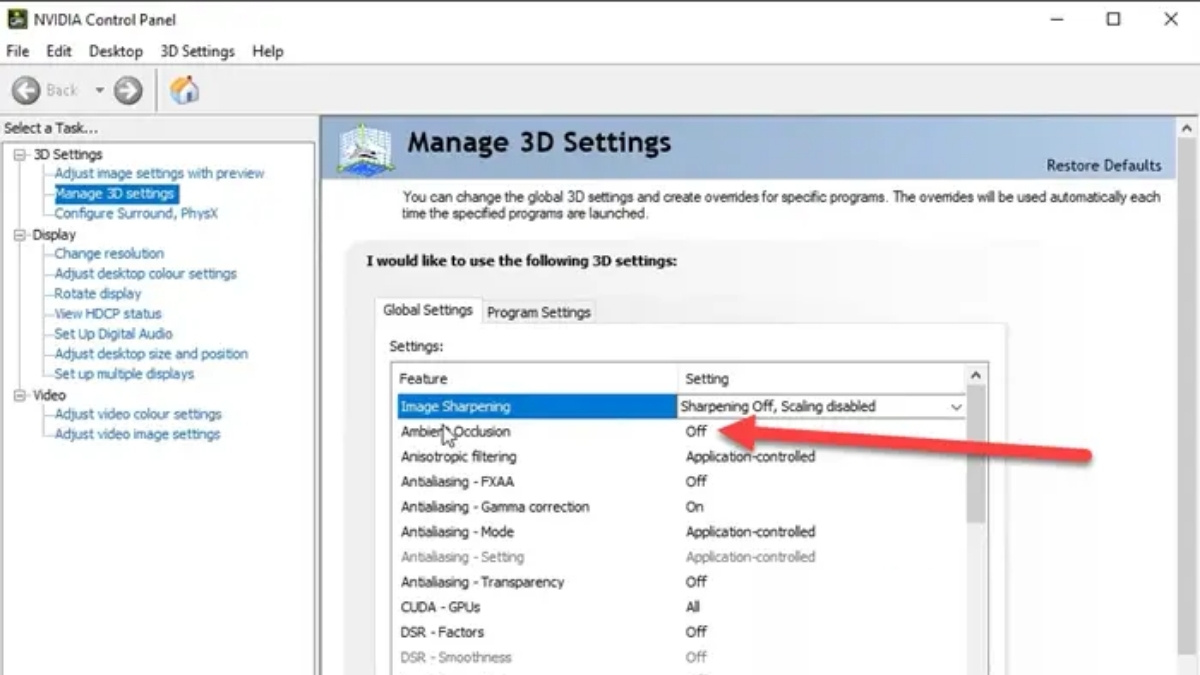
2. Anisotropic Filtering
Anisotropic Filtering hay AF là chỉ số giúp tăng độ phân giải màn hình trong game hay các ứng dụng đồ họa. Chỉ số AF càng cao sẽ giúp cho đồ họa trở nên càng sắc nét hơn và ngược lại, chỉ số AF nhỏ sẽ khiến hình ảnh trở nên mờ đi. Tuy nhiên tính năng này cũng sẽ có nhược điểm là khiến nhiệt độ của máy tăng lên đáng kể khi sử dụng trong thời gian dài.
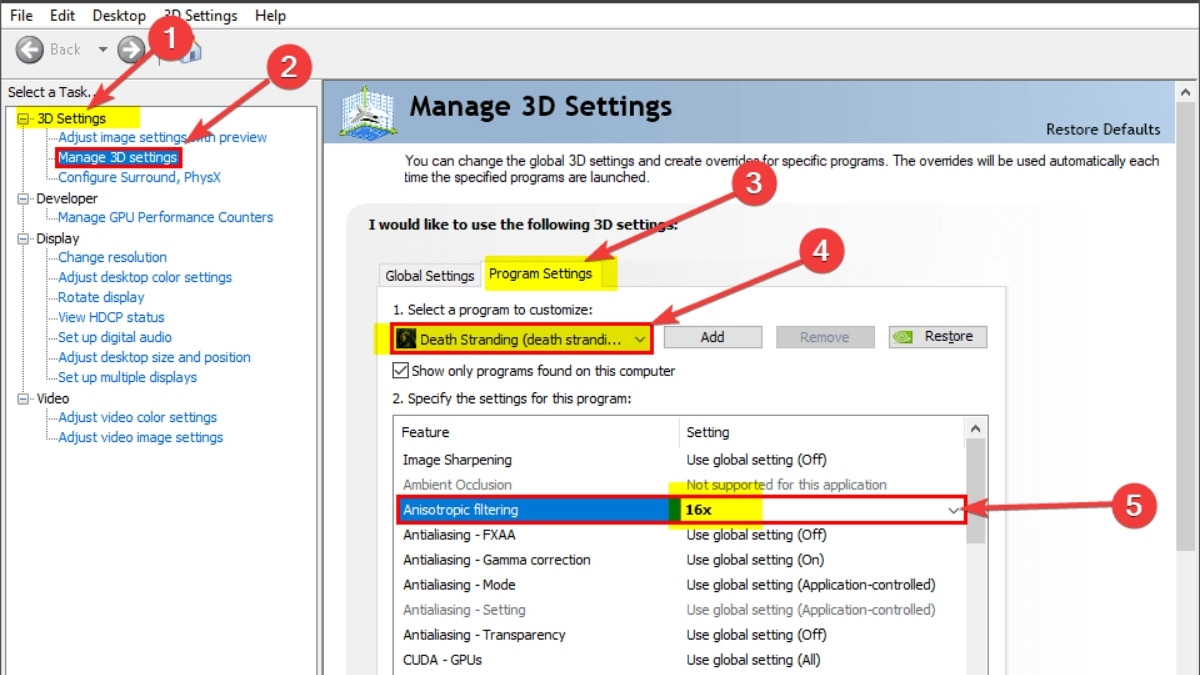
3. Texture Filtering
Texture Filtering là tính năng giúp hình ảnh hiển thị được cân đối, vừa vặn phù hợp với tỉ lệ màn hình của bạn. Tuy nhiên, mỗi máy sẽ phù hợp với một loại Texture Filtering riêng, bạn nên trải nghiệm từng loại một trước khi quyết định sử dụng lâu dài. Các loại Texture Filtering bao gồm:
Texture filtering – Negative LOD: Thường sử dụng Clamp khi AF được bật lên.
Texture filtering – Negative LOD: Giúp máy tính của bạn có thể chơi game ở hiệu suất tốt nhất.
Texture filtering – Trilinear optimization: Tắt tính năng để cải thiện hiệu suất.
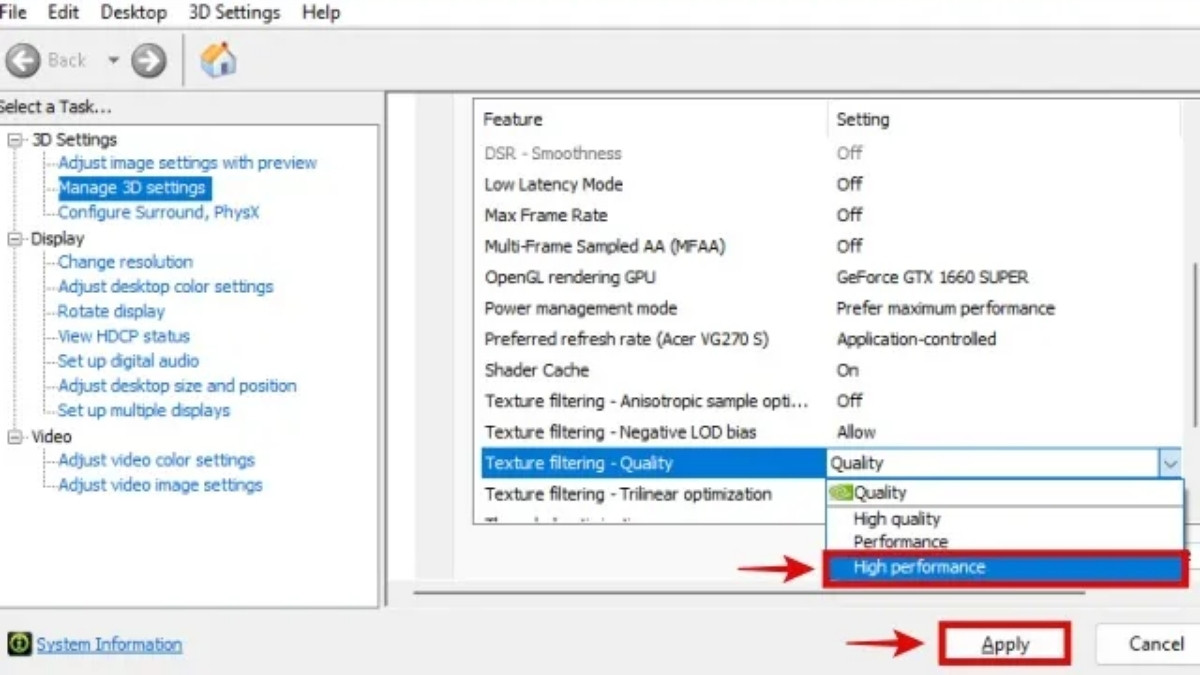
4. Adjust video color setting
Tùy chọn cho phép người dùng điều chỉnh cài đặt màu sắc cho các video được phát trên các thiết bị ngoại vi như màn hình rời, Tivi,... Người dùng có thể dễ dàng tinh chỉnh các thông số như độ sáng, độ tương phản, màu sắc và độ sắc nét để cải thiện trải nghiệm xem video.
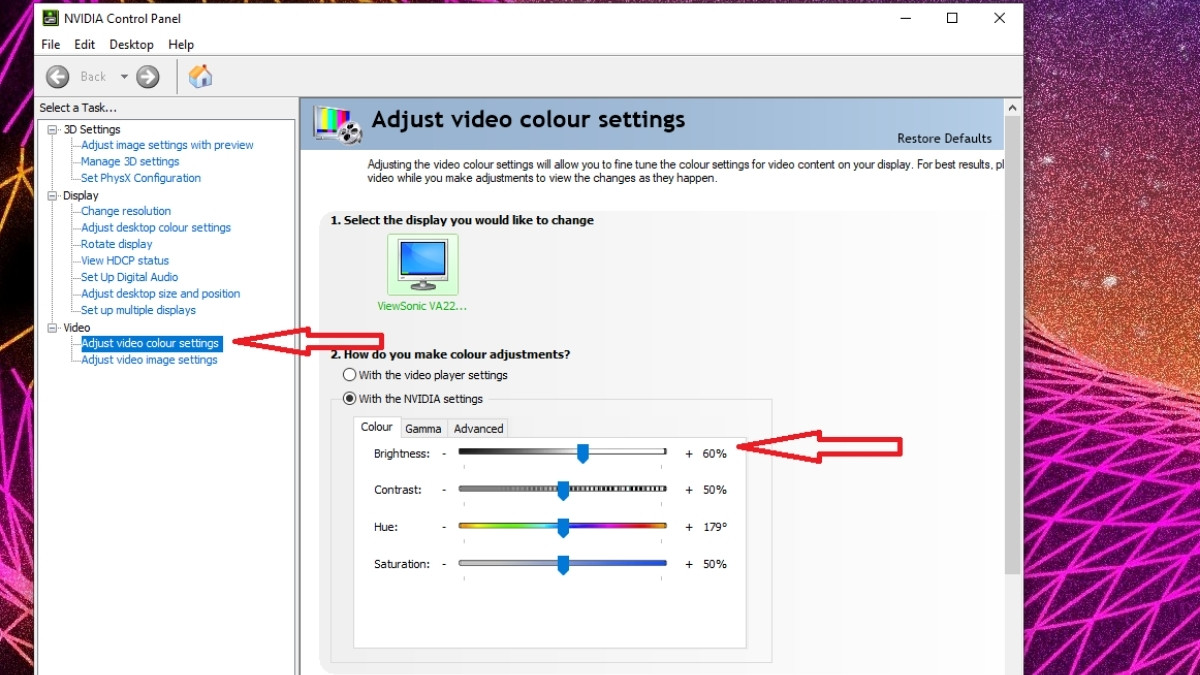
5. Antialiasing gamma correction
Chế độ này làm tăng cường độ độ tương phản của hình ảnh trong game, giúp tạo ra sự khác biệt rõ ràng giữa các vật thể, bất kể chúng di chuyển hay đứng yên. Nhờ đó, người dùng có thể dễ dàng phân biệt và phát giác được các đối tượng trong game từ đó đưa ra những quyết định chính xác hơn. Tính năng này khi được kích hoạt sẽ không ảnh hưởng quá nhiều đến hiệu suất của máy tính.
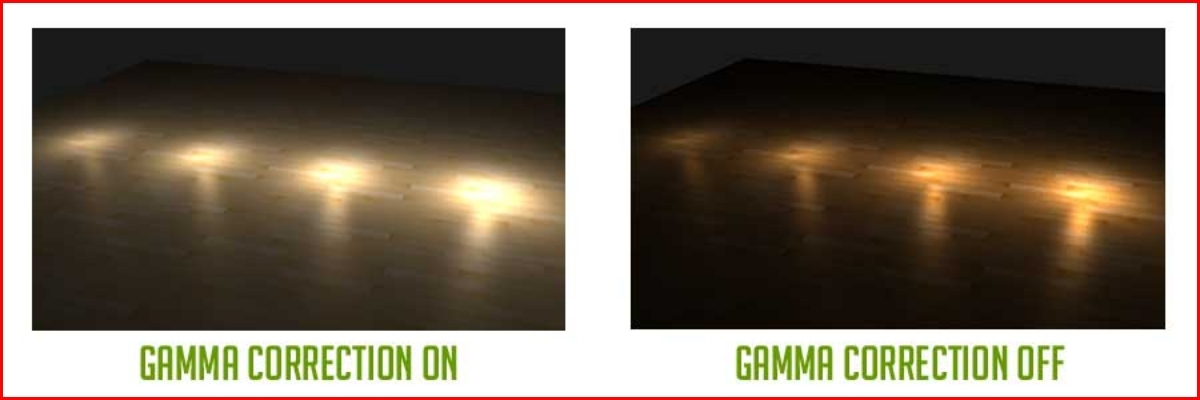
Xem thêm:
Nvidia DLSS là gì? Công dụng, lợi ích và cách bật DLSS
NVIDIA Max Q là gì? Tất tần tật về NVIDIA Max-Q Design
NVIDIA Reflex là gì? Cách bật NVIDIA Reflex trong game
Nvidia G-Sync là gì? Tất tần tật về công nghệ G-Sync
NVIDIA PhysX là gì? Hướng dẫn tùy chỉnh NVIDIA PhysX
Trên đây là tổng hợp thông tin về NVIDIA Control Panel mà mình đã tìm hiểu được. Hy vọng bài viết của mình sẽ giúp ích được cho các bạn.

/https://media-api-beta.thinkpro.vn/media/social/articles/24/04/26/amd-la-gi-nen-lua-chon-chip-amd-hay-intel-review-gek.png)
/https://media-api-beta.thinkpro.vn/media/social/articles/2024/4/24/nen-chon-dell-hay-macbook-thinkpro.png)
/https://media-api-beta.thinkpro.vn/media/social/articles/2024/4/23/lenovo-ideapad-5-pro-14-thinkpro.png)
/https://media-api-beta.thinkpro.vn/media/social/articles/2024/4/22/vram-thinkpro-QJK.png)
/https://media-api-beta.thinkpro.vn/media/social/articles/2024/4/22/danh-gia-dell-xps-9315-thinkpro-DwY.png)